电脑发热自动关机怎么解决 笔记本电脑温度高自动关机怎么解决
电脑发热自动关机怎么解决,电脑发热自动关机是一个常见的问题,特别是对于笔记本电脑来说,温度过高往往会导致自动关机,这种情况不仅会影响我们的工作效率,还可能对电脑硬件造成损坏。所以解决电脑发热自动关机问题变得十分重要。在解决这个问题之前,我们需要了解造成电脑发热的原因,可能包括散热系统不良、灰尘积累、使用环境不佳等。针对这些原因,我们可以采取一系列的方法来解决电脑发热自动关机的问题,从而保证电脑的正常运行。
方法如下:
1.在电脑主桌面,点击【此电脑】。
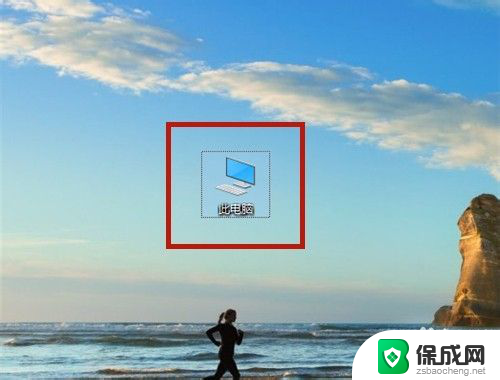
2.选择【计算机】菜单,选择【打开设置】。
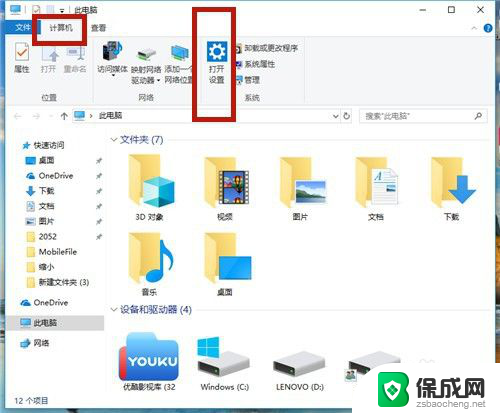
3.进入【Windows设置】页面,选择【系统 (显示、声音、通知、电源】。
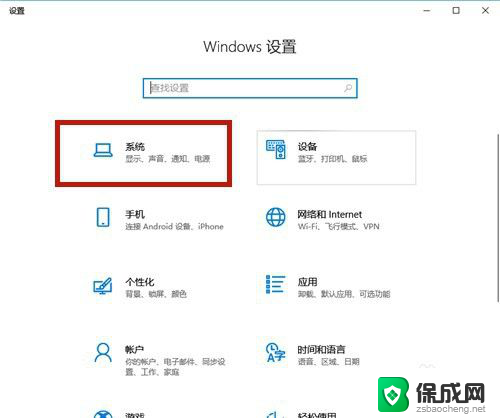
4.在【电源和睡眠】下,设置屏幕的关闭时间、计算机的进入睡眠状态的时间。时间尽量短些。
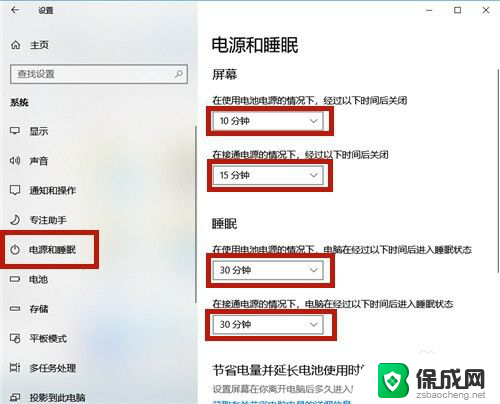
5.在【电源和睡眠】下,点击【其他电源设置】。
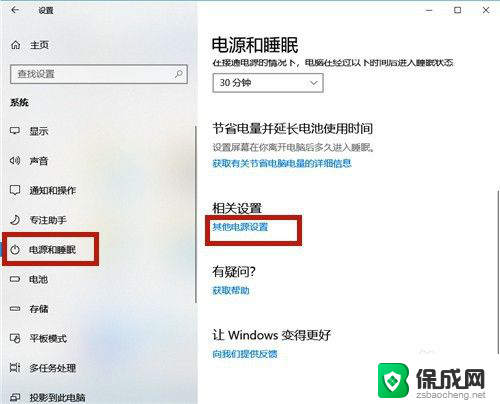
6.选择【平衡】选项,点击【更改计划设置】。
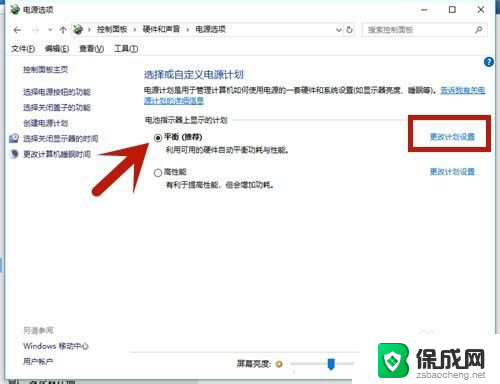
7.设置关闭显示器的时间、计算机进入睡眠状态的时间、调整计划亮度,屏幕亮度调整暗些。设置结束后点击【保存修改】。
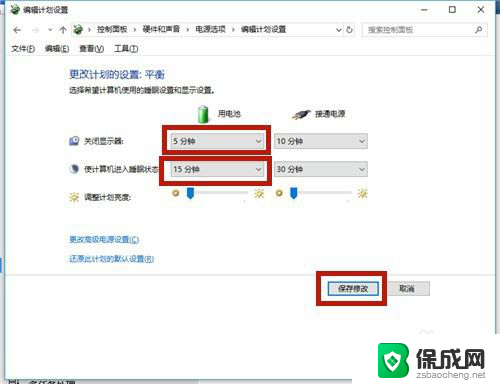
8.方法总结:
1、外部物理降温:增加散热垫、用电风扇吹、去除一切保护膜等。
2、关闭一些无用程序。
3、设置屏幕的关闭时间。
4、设置电脑进入睡眠状态的时间。
5、调低屏幕亮度。
6、笔记本电脑不用时直接关机、断开电源。
7、经常用软件检测CPU温度。

以上就是电脑发热自动关机问题的解决方法,如果你遇到这种情况,可以尝试按照以上方法解决,希望对大家有所帮助。
电脑发热自动关机怎么解决 笔记本电脑温度高自动关机怎么解决相关教程
-
 笔记本电脑启动就关机 笔记本电脑开机后立即黑屏自动关机怎么办
笔记本电脑启动就关机 笔记本电脑开机后立即黑屏自动关机怎么办2024-08-21
-
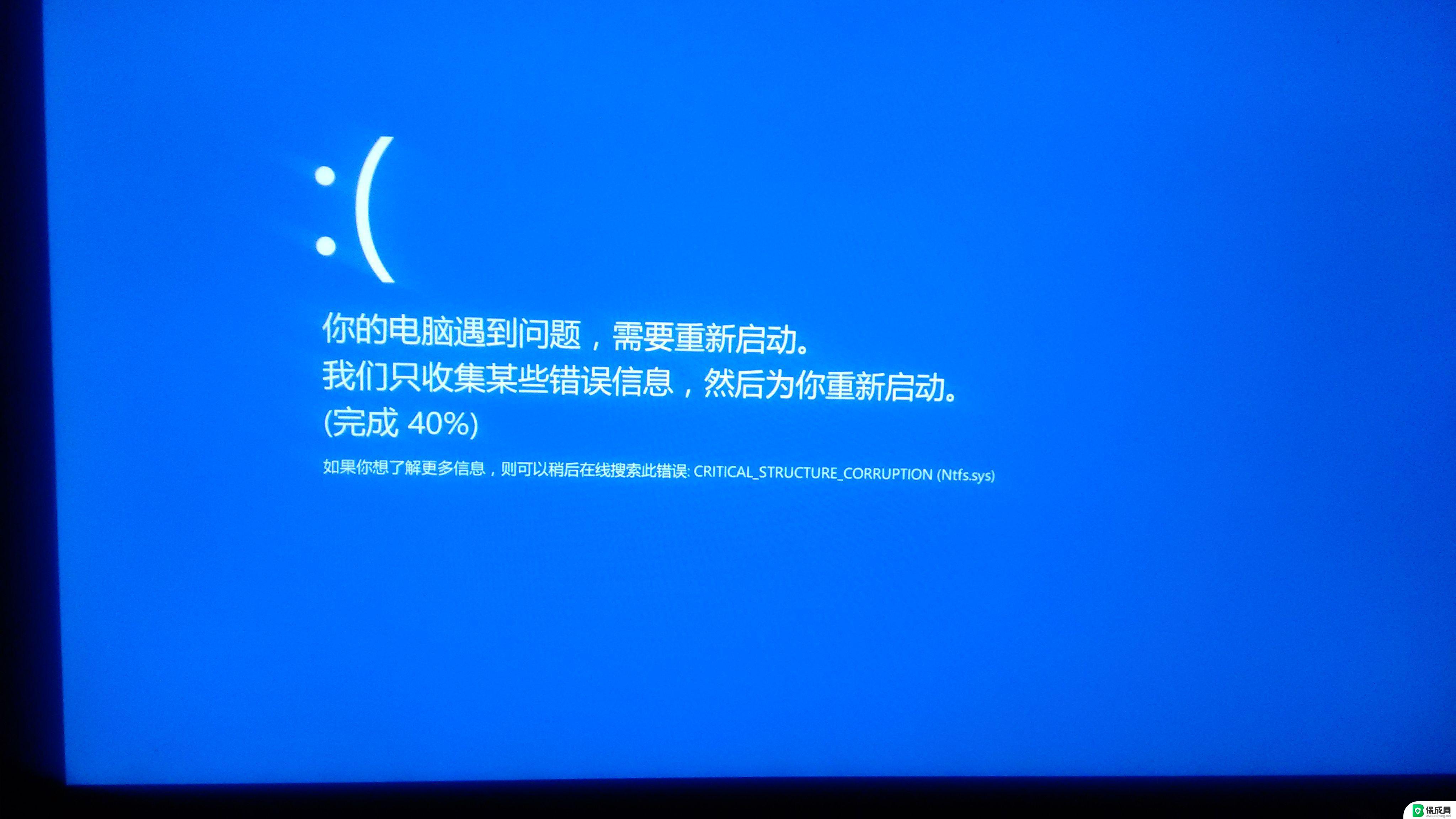 电脑开机过程中自动关机是什么原因 电脑开机后自动关机如何解决
电脑开机过程中自动关机是什么原因 电脑开机后自动关机如何解决2024-06-12
-
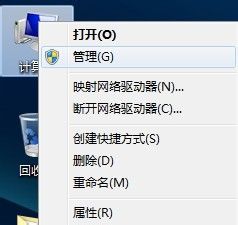 取消电脑自动关机怎么设置 怎么取消电脑自动关机设置
取消电脑自动关机怎么设置 怎么取消电脑自动关机设置2024-03-24
-
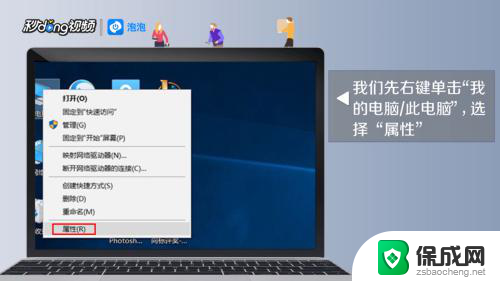 电脑总是关机后自动开机 电脑关机后自动开机怎么取消
电脑总是关机后自动开机 电脑关机后自动开机怎么取消2024-02-16
-
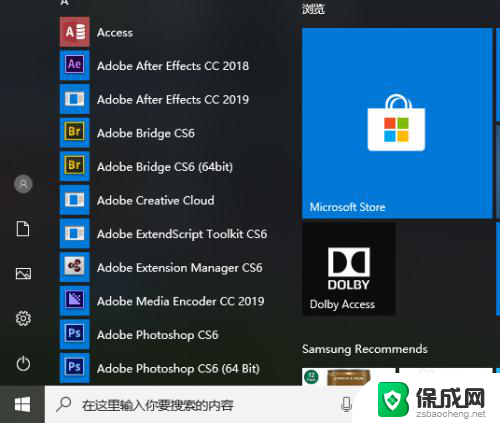 笔记本电脑自动关闭wifi怎么回事 笔记本电脑无线WiFi自动关闭怎么办
笔记本电脑自动关闭wifi怎么回事 笔记本电脑无线WiFi自动关闭怎么办2023-12-05
-
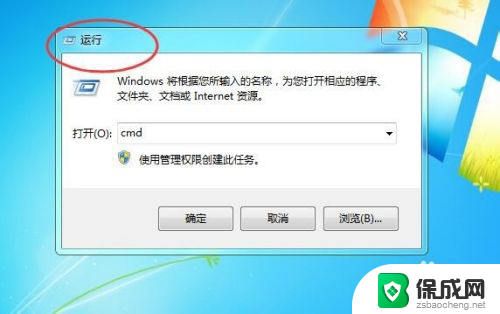 怎样关闭电脑自动开机 怎样关闭电脑开机自动启动的软件
怎样关闭电脑自动开机 怎样关闭电脑开机自动启动的软件2023-12-27
电脑教程推荐